こんにちは。
今回は、WordPressのエディターを旧エディターに戻す方法をご紹介します。
WordPress5以降では、デフォルトのエディターが「Gutenberg」というブロックエディターに変更されています。
ブロックエディターについては
https://www.xserver.ne.jp/blog/using-block-editor/
を参照いただくとして、昔からWordPressを使用している人は
HTMLソースの編集などの方法がわからず困った
という経験がある方もいるのではないでしょうか
(といっても、WordPress5がリリースされたのは2018年末ともう2年以上前なのですが)
そこで、使えるのが旧来のエディターに戻すことが出来るプラグイン、
「Classic Editor」プラグインです。
こちらは、WordPress開発チームによる公式プラグインなので
実用面でも安心です。
では、インストール方法を紹介します。
1. WordPressの管理画面にログインします
WordPressの管理画面にログインし、ダッシュボードを表示します。2. プラグインの新規追加画面に移動します。
「プラグイン」→「新規追加」を選択し、クリックします。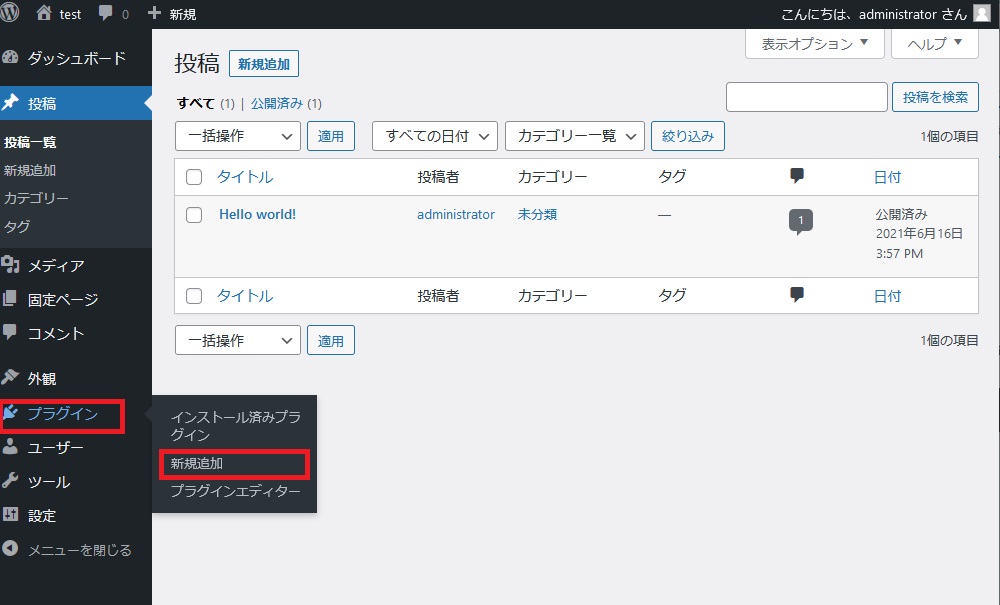
3. Classic Editorをインストールします。
「Classic Editor」の「今すぐインストール」をクリックします。「Classic Editor」が表示されていない場合は、右上のプラグインの検索に
「Classic Editor」と入力し検索してください
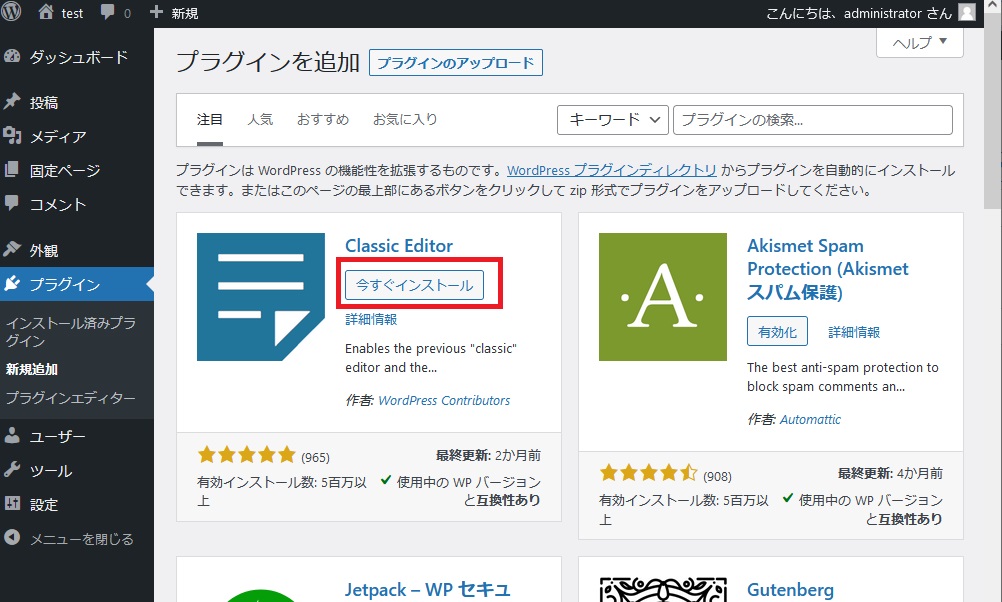
4. Classic Editorを有効化します。
「Classic Editor」の「有効化」をクリックします。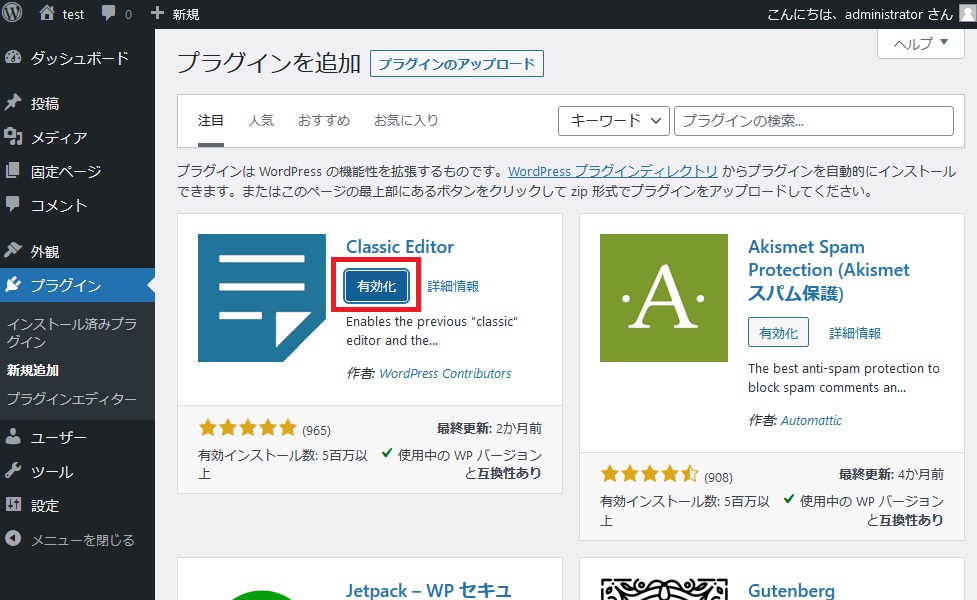
5. Classic Editorの設定をします。
「プラグイン」→「インストール済みのプラグイン」より「Classic Editor」の「設定」をクリックします。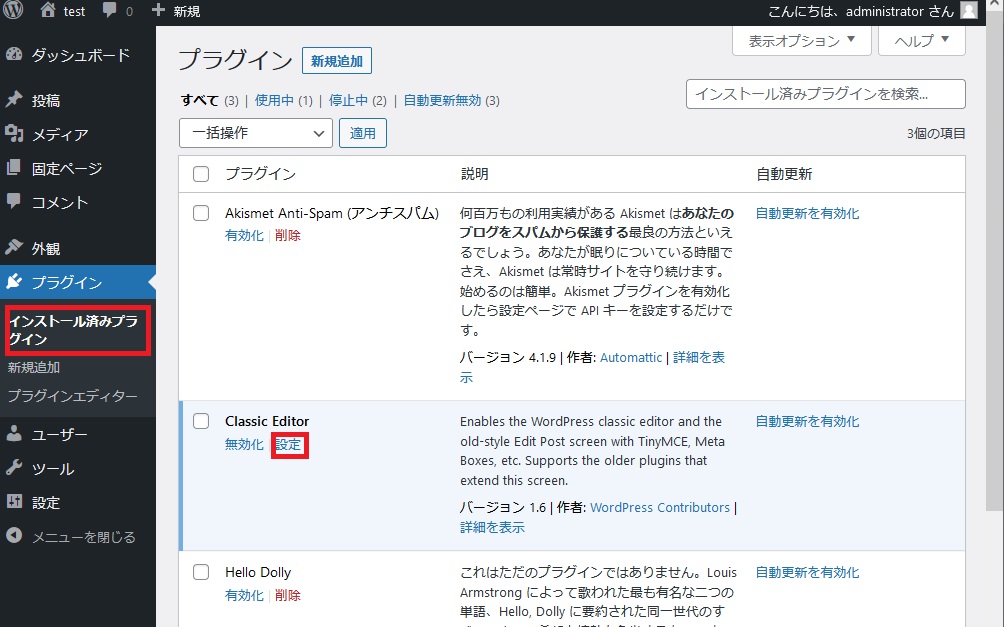
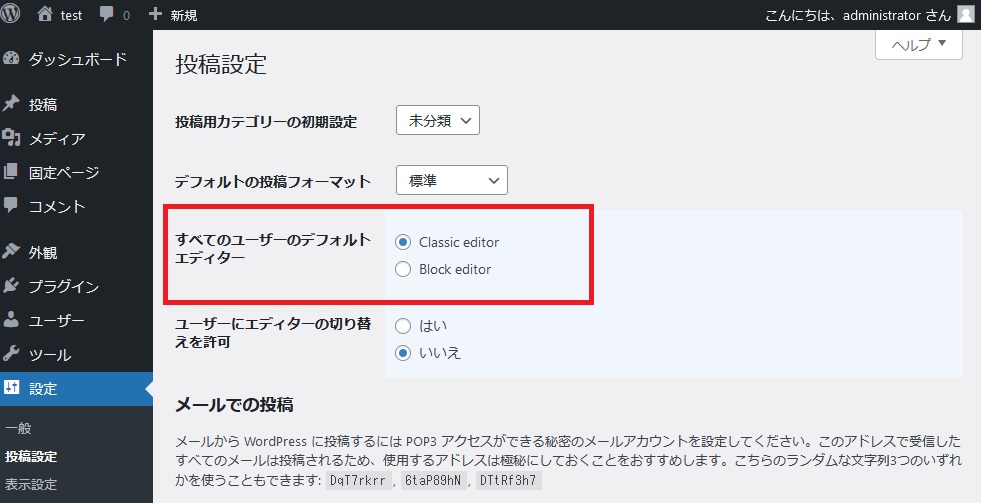
6. Classic Editorが有効になっていることを確認します。
「投稿」→「投稿一覧」より既存記事または「新規追加」で投稿を追加します。以下のように、旧エディタになっていれば完了です。
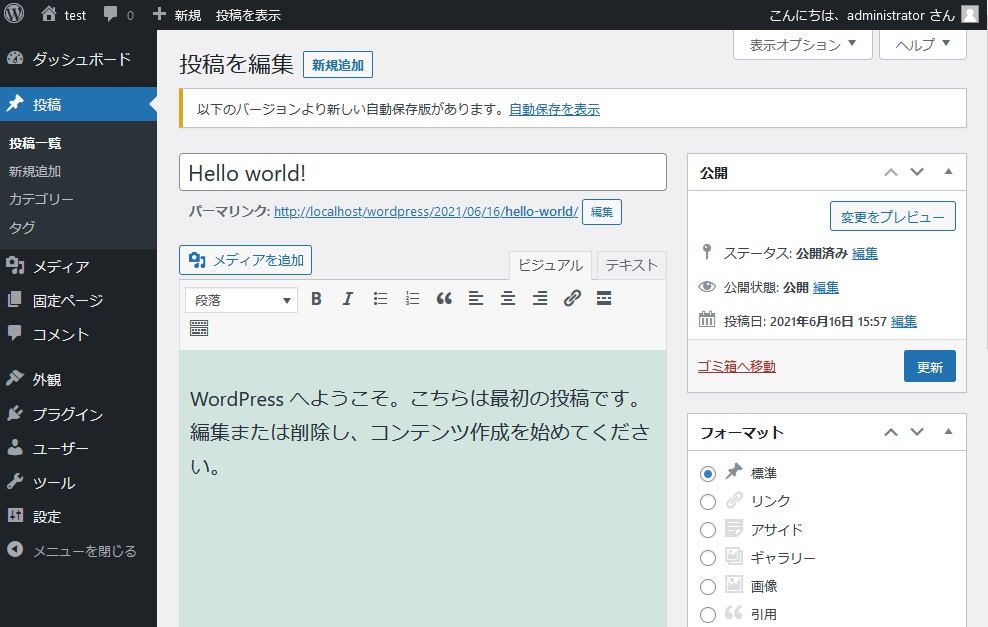
お問い合わせ - お気軽にお問い合わせください -

株式会社 パブリックリレーションズ 〒064-0807 北海道札幌市中央区南7条西1丁目13番地 弘安ビル5階 011-520-1800 011-520-1802
メールでのお問い合わせはこちら